“讨论设置”用于控制访客如何通过评论与您的站点互动。转至我的站点 → 设置 → 讨论,访问这些设置。
在此指南中
默认文章设置中有三个选项。这些设置在新文章或新页面中默认启用,可以在每篇文章中单独更改。前两个选项处理 pingback 和 trackback。
- 第一个选项决定您发表文章后,您的博客是否会向其他博客发送 ping 和 trackback。
- 第二个选项决定您的博客是否接收来自其他博客的 ping 和 trackback。
- 第三个选项可让您默认启用或禁用评论。

评论设置有很多选项,我们逐一说明。
- 评论者必须输入姓名及电子邮箱 – 开启此项设置后,任何发表评论的人都要留下姓名和有效的电子邮箱地址。如果关闭此项设置,访客可以匿名评论。如果关闭此设置,评论者不一定非得填写电子邮件字段,但是他们在发表评论时仍然可以看到该字段。
- 用户必须注册并登录才可以发表评论 – 如果选中此框,只有已登录用户才能发表评论。如果未选中,任何访客都可发表评论。
- 自动关闭__天前的文章评论 – 此项设置可用来关闭 X 天前的文章评论。例如,如果您只想在文章中接收 30 天内的评论,则要启用此选项并在文本字段中输入 30。
- 启用嵌套(内嵌)评论,最多__层嵌套 – 启用此选项,访客可以回复其他嵌套/内嵌评论。打开此选项后,可以更好地进行讨论和回复。建议最多使用 3 层嵌套。更多层的嵌套或主题布局可能无法正常工作。注意:只有新评论才能启用此设置,因为已有评论没有任何可嵌套的日期。然而,所有评论都可禁用此设置。
- 分页显示评论,每页__条评论,默认显示__页 – 如果您的文章/页面收到很多评论,您可能需要分页显示。您可以选择每页显示多少条评论(嵌套评论不会计算在内,并且不会拆分为两页)。如果访客首次查看评论,您也可以选择默认显示首页或尾页。
- 每页面顶部应显示__条评论 – 此项设置可让您反转评论的顺序。您可以升序或降序显示评论。
- 将 Markdown 用于评论 – 启用此选项后,您的访客可以使用 Markdown 设置评论的文本格式。

发送邮件通知选项控制您何时收到关于新评论的通知。点击此处了解更多关于电子邮件通知的信息。
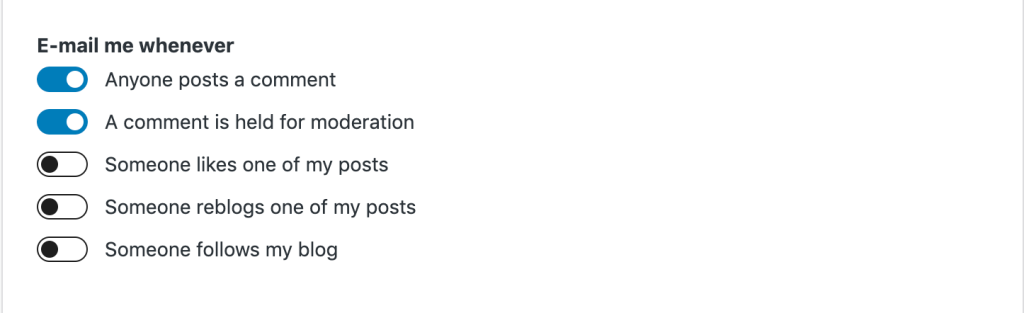
在评论显示之前有两种不同的设置。
- 如果选中第一种设置,则所有的评论将进入待审核状态,并且需要管理员批准后才能显示在博客中。
- 如果选中第二种设置,先前评论在博客上得到批准的任意访客今后无需批准就能评论,并且只有新访客的评论才需要审核。

评论审核有两个选项:
- 当某条评论包含超过__个超链接时,将其放入待审队列 – 垃圾评论通常含许多超链接。此处的默认设置为 2,但是您可以调高或调低。如果您将此设置为 0,则所有评论都将被标记为待审核状态,这与在之前部分选中评论必须经人工批准状态一样。
- 如果评论的内容、名称、URL、电子邮件或 IP 中包含以下任意字词,评论将被标记为待审核状态。每行输入一个字词或一个 IP。采用“部分匹配”模式,所以“press”将匹配“WordPress”。此部分用于按内容审核评论。

不允许的评论和“评论审核”列表十分相似,但是如果要在此处进行匹配,评论将会被删除并发送到回收站,而不是等待审核。

请参考第 2 页,查看 /wp-admin
中的其他讨论设置说明